
آپ کے کمپیوٹر کی رام تیز رفتار قلیل مدتی میموری ہے جو اسے چلانے والے ایپلیکیشنز اور فائلوں کو کھولنے کے ل for استعمال کرتی ہے۔ آپ کے کمپیوٹر میں جتنی زیادہ رام ہے ، اتنا ہی آپ ایک ساتھ کر سکتے ہیں۔ آپ کے سسٹم میں کتنی جانچ پڑتال کی جاسکتی ہے۔
ہم آپ کو دکھائیں گے کہ آپ کی جانچ کرنا ہے کہ آپ کی رام بھی کتنی تیز ہے۔ عملی طور پر تمام ٹکنالوجی کی طرح سوائے شاید بیٹریاں ریم وقت کے ساتھ ساتھ بہتر اور تیز تر ہوتا جارہا ہے۔ پرانے کمپیوٹرز کی نسبت نئے کمپیوٹرز میں تیز رفتار ریم ہوگی۔
رام کیا ہے؟
رام کا مطلب ہے "بے ترتیب رسائی میموری"۔ یہ جسمانی کام کرنے والی میموری ہے جو آپ کے کمپیوٹر کا استعمال کرتی ہے۔ آپ کے تمام کھلی ایپلی کیشنز ، فائلیں ، اور دیگر ڈیٹا فوری رسائی کے لئے یہاں محفوظ ہیں۔ رام آپ کے کمپیوٹر سے مختلف ہے ایس ایس ڈی یا ہارڈ ڈرائیو ، جو رام سے کہیں زیادہ آہستہ ہے۔ جب آپ کسی پروگرام کو لانچ کرتے ہیں یا فائل کھولتے ہیں تو ، یہ آپ کے سسٹم کے اسٹوریج سے اس کی رام میں منتقل ہوجاتا ہے۔
آپ کے پاس جتنا زیادہ رام ہے ، اتنا ہی ایک ہی وقت میں کر سکتے ہیں۔ اگر آپ کے پاس آپ کی کھلی ایپلی کیشنز کے لئے خاطر خواہ ریم موجود نہیں ہے تو ، آپ کا سسٹم سست ہوجائے گا کیونکہ ونڈوز (یا کوئی اور آپریٹنگ سسٹم) ڈیٹا کو اندر اور باہر منتقل کرنا پڑتا ہے پیج فائل آپ کی سسٹم ڈرائیو پر یہاں تک کہ اگر اتنی ریم موجود نہیں ہے تو آپ کو کم میموری کی خرابی بھی نظر آسکتی ہے۔
آپ کو کتنی ریم درکار ہے اس پر منحصر ہے کہ آپ کیا کرتے ہیں۔ آپ کو چلانے کے لئے جدید ترین پی سی گیمز کھیلنے کے لئے مزید رام کی ضرورت ہوگی ورچوئل مشینیں ، اور 4K ویڈیوز میں ترمیم کرنا۔
ونڈوز میں آپ کی کتنی ریم ہے اس کی جانچ کیسے کریں
آپ چیک کرسکتے ہیں کہ مختلف طریقوں سے آپ کے پاس کتنا رام ہے۔
ونڈوز 10 پر ، ٹاسک مینیجر کا استعمال کریں . اپنے ٹاسک بار پر دائیں کلک کریں اور "ٹاسک مینیجر" منتخب کریں یا اسے کھولنے کے لئے Ctrl + Shift + Esc دبائیں۔ "کارکردگی" ٹیب پر کلک کریں اور بائیں پین میں "میموری" کو منتخب کریں۔ اگر آپ کو کوئی ٹیب نظر نہیں آتا ہے تو پہلے "مزید تفصیلات" پر کلک کریں۔
آپ نے انسٹال کردہ رام کی کل رقم یہاں ظاہر ہوتی ہے۔ ٹاسک مینیجر یہ بھی بتاتا ہے کہ وہ جس معیار کو استعمال کررہا ہے ، اس کی رفتار ، اس کے شکل کا عنصر اور آپ اپنے سسٹم کے کتنے جسمانی میموری سلاٹ استعمال کررہے ہیں۔ آپ کر سکتے ہیں زیادہ رام انسٹال کریں اگر آپ اپنا پی سی کھول سکتے ہیں (کچھ لیپ ٹاپ پر ممکن نہیں ہے) اور کچھ اسپیئر سلاٹ حاصل کرسکتے ہیں۔
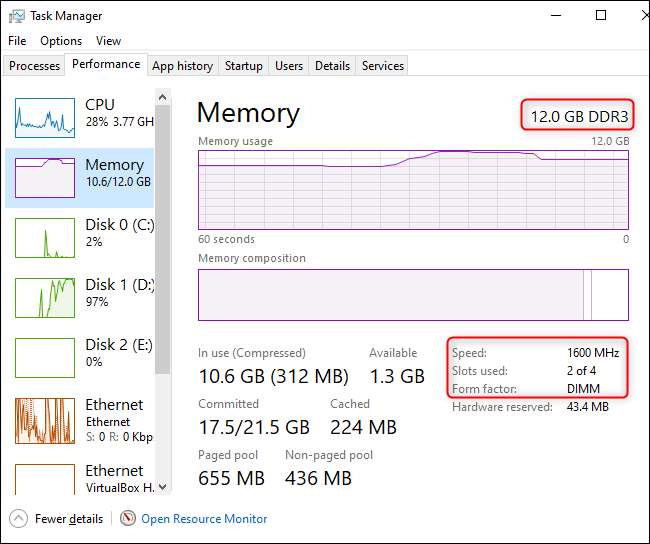
ٹاسک مینیجر ونڈوز 7 پر یہ مفید معلومات پیش نہیں کرتا ہے۔ اس کے بجائے ، آپ کنٹرول پینل> سسٹم اور سیکیورٹی> سسٹم پیج پر اپنی رام کی کل رقم دیکھ سکتے ہیں۔ آپ اپنے اسٹارٹ مینو کو کھول کر ، "کمپیوٹر" پر دائیں کلک کرکے اور "پراپرٹیز" کو منتخب کرکے بھی اسے تیزی سے کھول سکتے ہیں۔ سسٹم کے تحت "انسٹال شدہ میموری" کے دائیں طرف دیکھیں۔
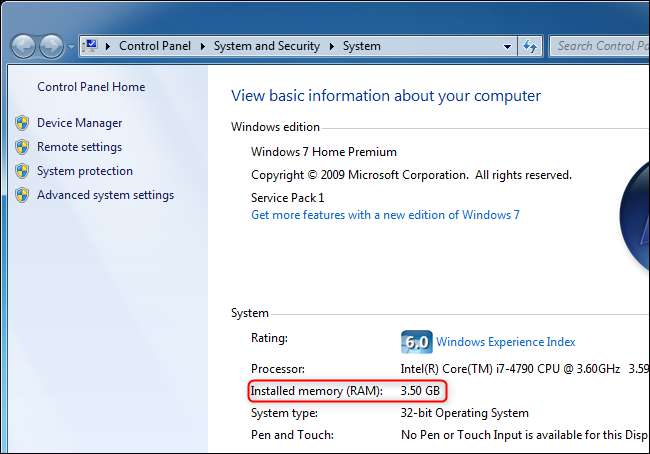
اپنے بارے میں مزید مخصوص معلومات دیکھنے کے ل. رام کے اوقات ونڈوز 10 یا 7 میں ، ہم سی پی یو زیڈ کی سفارش کرتے ہیں۔ سی پی یو زیڈ کو ڈاؤن لوڈ اور انسٹال کریں ، اسے لانچ کریں ، اور اس معلومات کو دیکھنے کے لئے "میموری" ٹیب پر کلک کریں۔
اگر آپ خود اپنا کمپیوٹر بناتے ہیں تو ، آپ کی رام اس کے اشتہاری وقت پر نہیں چل سکتی ہے جب تک کہ آپ اپنے آپ کو نہ بنائیں وقت موافقت .
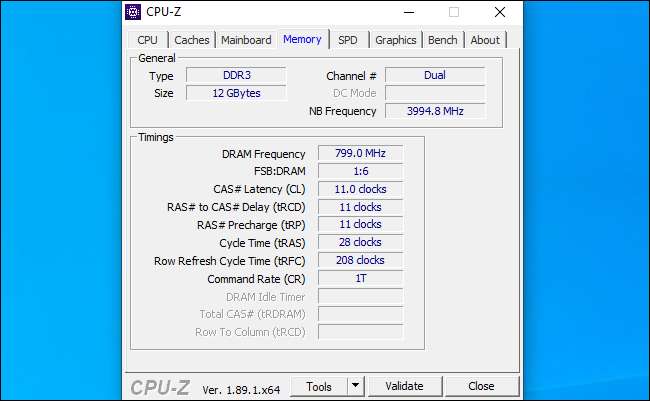
متعلقہ: رام اسپیڈ اور ٹائمنگ سے میرے کمپیوٹر کی کارکردگی پر کیا اثر پڑتا ہے؟
یہ معلومات عام طور پر آپ کے سسٹم میں ظاہر ہوتی ہیں UEFI فرم ویئر یا BIOS بھی ، اگر آپ بغیر کسی آپریٹنگ سسٹم کے پی سی استعمال کررہے ہیں تو یہ خاص طور پر مددگار ہے بس اسے ختم کرو ، اس کے BIOS یا UEFI فرم ویئر داخل کرنے کے لئے کی بورڈ شارٹ کٹ استعمال کریں (یہ ہر پی سی پر مختلف ہوتا ہے) ، اور سسٹم کی میموری یا رام کے بارے میں معلومات تلاش کریں۔
متعلقہ: پی سی کا بایوس کیا کرتا ہے ، اور مجھے اسے کب استعمال کرنا چاہئے؟







